Dicas para pesquisar mais rapidamente usando o menu Iniciar do Windows 10
Se você usa o Windows 10 como sistema operacional principal há meses, provavelmente já sabe como usar o menu Iniciar de maneira eficaz para pesquisar aplicativos rapidamente. Dito isso, temos certeza de que a maioria de vocês não conhece pelo menos uma das dicas compartilhadas neste artigo.
A pesquisa de um arquivo, pasta ou programa não mudou com o novo menu Iniciar do Windows 10. No entanto, a Microsoft tornou mais fácil pesquisar e encontrar rapidamente o que você está procurando. A seguir estão as três dicas que você pode usar em um PC ou tablet com Windows 10 para pesquisar e iniciar aplicativos rapidamente.

Recomendado: sugerimos que você leia como fazer o menu Iniciar abrir mais rápido no guia do Windows 10 antes de prosseguir.
Pesquise sem a caixa de pesquisa
Em um de nossos artigos anteriores intitulado como usar a pesquisa do menu Iniciar sem a caixa de pesquisa, dissemos que a caixa de pesquisa na barra de tarefas ou o pequeno ícone de pesquisa não é necessário para iniciar uma pesquisa.
Para pesquisar algo, clique no botão Iniciar ou pressione a tecla do logotipo do Windows no teclado e comece a digitar para ver os resultados da pesquisa. Ou seja, para iniciar o programa TeamViewer, você precisa abrir o menu Iniciar e começar a digitar TeamViewer. A IU de pesquisa aparecerá automaticamente com os resultados que você está procurando.
Ao adotar esse método, você pode economizar espaço valioso na barra de tarefas.
Maneira fácil de pesquisar aplicativos com nomes longos
Como você procura um programa chamado Kaspersky Internet Security usando a pesquisa do menu Iniciar? A maioria dos usuários digita Kaspersky Internet Security e pressiona a tecla Enter para abri-lo. Você sabia que o mesmo programa pode ser iniciado simplesmente digitando k i s na caixa de pesquisa do menu Iniciar?
Sim, para iniciar um programa com um nome longo, digite a primeira letra de cada palavra no menu Iniciar com um espaço entre elas. Por exemplo, para abrir a Ferramenta de Recorte, basta digitar S T (não há necessidade de digitar com as tampas).
Navegue rapidamente para os aplicativos que você está procurando
Por exemplo, se você deseja ver rapidamente todos os programas instalados começando com a letra W, abra o menu Iniciar, clique ou toque em Todos os aplicativos e, em seguida, clique em uma letra (consulte a imagem abaixo) e, em seguida, clique ou toque no Letra W para visualizar todos os programas que usam 'W' como letra inicial.
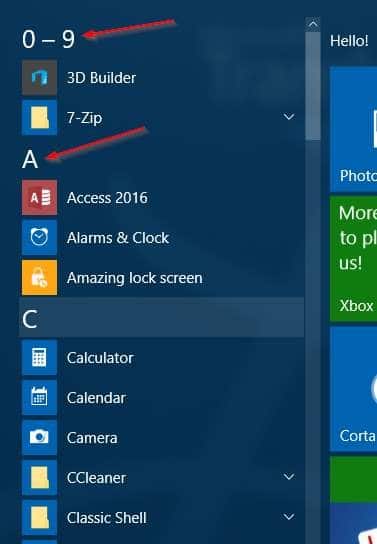

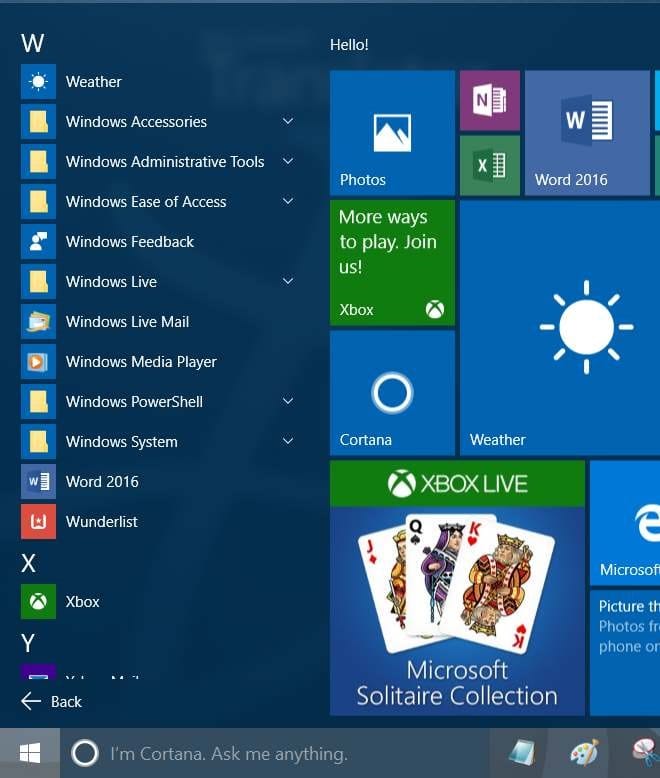
Use a pesquisa do menu Iniciar como uma calculadora
Nem todo mundo sabe que a pesquisa do menu Iniciar também pode ser usada para fazer cálculos básicos. Embora funcione apenas quando o seu PC está conectado à internet, você pode fazer soma, subtração, multiplicação e divisão diretamente na pesquisa do menu Iniciar. Por exemplo, abra o menu Iniciar e digite 5 + 5 para obter 10 nos resultados da pesquisa instantaneamente.

Você compartilhou alguma ou todas as dicas neste artigo? Deixe-nos saber nos comentários.